- লেখক Jason Gerald [email protected].
- Public 2023-12-16 10:57.
- সর্বশেষ পরিবর্তিত 2025-01-23 12:08.
যতক্ষণ আপনার কম্পিউটারের অ্যাডমিনিস্ট্রেটর পাসওয়ার্ড থাকবে ততক্ষণ আপনি রুট সুবিধা সহ যেকোন ম্যাক অ্যাপ্লিকেশন খুলতে পারেন। যাইহোক, প্রয়োজনীয় হিসাবে এই রুট অ্যাক্সেস ব্যবহার করুন, এবং রুট অ্যাক্সেস সহ অ্যাপ্লিকেশন ব্যবহার করার সময় সতর্ক থাকুন। অ্যাপ্লিকেশনগুলির অযত্ন ব্যবহার বা অ্যাক্সেসের অধিকারগুলি অ্যাপ্লিকেশন বা আপনার কম্পিউটারের ক্ষতি করতে পারে।
ধাপ
পদ্ধতি 3 এর 1: একটি প্রশাসক অ্যাকাউন্টের সাথে
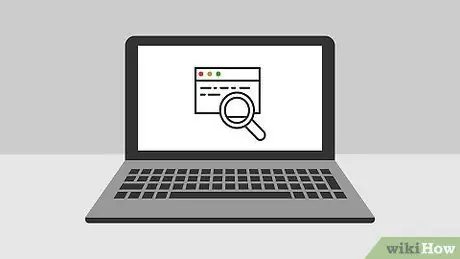
ধাপ 1. মূল সুবিধাগুলি ব্যবহারের ঝুঁকিগুলি জানুন।
গ্রাফিকাল ইন্টারফেস সহ বেশিরভাগ অ্যাপ্লিকেশনগুলি রুট সুবিধাগুলি পরিচালনা করার জন্য ডিজাইন করা হয়নি। আপনি সম্পূর্ণরূপে বুঝতে পারেন এমন কিছু কাজ সম্পাদনের জন্য অনুমতির ব্যবহার সীমিত করুন। অনুমতিগুলির বেপরোয়া ব্যবহার কিছু ফাইলগুলিতে আপনার অ্যাক্সেস লক করতে পারে, অ্যাপ্লিকেশনগুলিকে প্রতিক্রিয়াহীন করে তুলতে পারে, বা নিরাপত্তা গর্ত খুলে দিতে পারে।
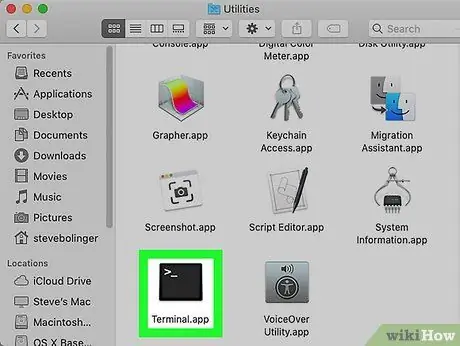
পদক্ষেপ 2. আপনার কম্পিউটারে একটি প্রশাসক অ্যাকাউন্টে লগ ইন করুন, তারপর অ্যাপ্লিকেশন → ইউটিলিটি এবং টার্মিনাল নির্বাচন করে একটি টার্মিনাল খুলুন।
নিশ্চিত করুন যে আপনি যে প্রশাসক অ্যাকাউন্টটি ব্যবহার করছেন সেটি পাসওয়ার্ড সুরক্ষিত। টার্মিনাল আপনাকে এমন অ্যাকাউন্ট থেকে রুট অ্যাক্সেস করার অনুমতি দেয় না যার পাসওয়ার্ড নেই।
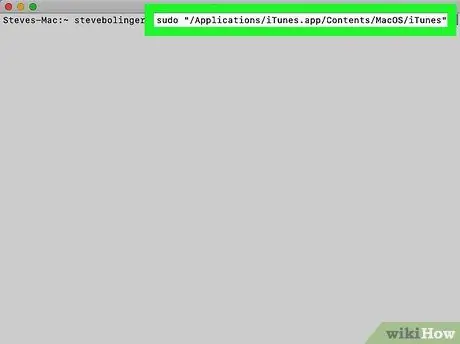
পদক্ষেপ 3. রুট অ্যাক্সেস করার দ্রুত উপায় চেষ্টা করুন।
"Sudo" কমান্ড আপনাকে রুট সুবিধা সহ অ্যাপ্লিকেশন খুলতে দেয়, তবে আপনাকে অবশ্যই প্যাকেজে থাকা অ্যাপ্লিকেশনটির মূল ফাইলের সম্পূর্ণ ঠিকানা জানতে হবে। বেশিরভাগ অন্তর্নির্মিত এবং তৃতীয় পক্ষের ম্যাক অ্যাপ্লিকেশনগুলি অনুরূপ প্যাকেজ সিস্টেম ব্যবহার করে। অতএব, আপনি অ্যাপ্লিকেশনটি খোলার জন্য নিম্নলিখিত কমান্ডটি চেষ্টা করতে পারেন:
-
Sudo লিখুন।
উদাহরণস্বরূপ, আইটিউনস খুলতে, sudo "/Applications/iTunes.app/Contents/MacOS/iTunes" লিখুন এবং রিটার্ন টিপুন।
- আপনি বর্তমানে যে অ্যাকাউন্টটি ব্যবহার করছেন তার পাসওয়ার্ড লিখুন, তারপর রিটার্ন টিপুন।
- যদি কমান্ডটি সফল হয়, অ্যাপ্লিকেশনটি রুট সুবিধা সহ খোলা হবে। যাইহোক, যদি টার্মিনাল একটি "কমান্ড পাওয়া যায় না" ত্রুটি বার্তা প্রদর্শন করে, তাহলে পরবর্তী পদক্ষেপগুলি অনুসরণ করুন।
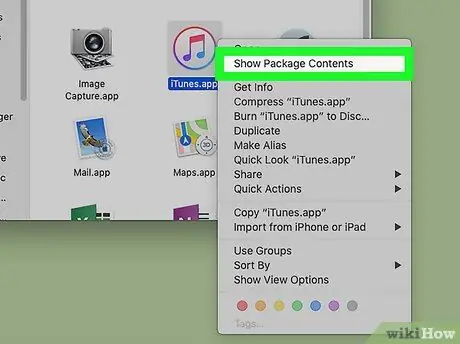
পদক্ষেপ 4. অ্যাপ্লিকেশন প্যাকেজের বিষয়বস্তু খুলুন।
যদি উপরের দ্রুত পদ্ধতি কাজ না করে, ফাইন্ডারে অ্যাপটি খুঁজুন, তারপর অ্যাপ আইকনে ডান ক্লিক করুন (বা কন্ট্রোল-ক্লিক করুন) এবং মেনু থেকে প্যাকেজ বিষয়বস্তু দেখান নির্বাচন করুন।
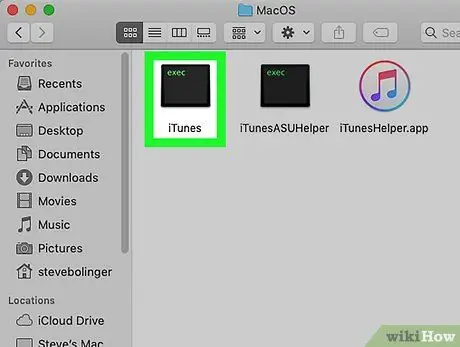
পদক্ষেপ 5. প্রোগ্রামের মূল ফাইলটি সনাক্ত করুন।
এখন, আপনি অ্যাপ্লিকেশন প্যাকেজে এক বা একাধিক ফোল্ডার দেখতে পাবেন। আপনি এই ফোল্ডারে প্রোগ্রামের প্রধান ফাইলগুলি খুঁজে পেতে পারেন। সাধারণত, এই ফাইলগুলি /বিষয়বস্তু /ম্যাকওএস ফোল্ডারে অবস্থিত।
- সাধারণত, প্রোগ্রামের মূল ফাইলের প্রোগ্রামের নাম একই থাকে, কিন্তু কখনও কখনও এর আলাদা নাম থাকে, যেমন "run.sh"।
- প্রোগ্রামের প্রধান ফাইলে সাধারণত একটি ছোট বাক্সের "এক্সিকিউট" সহ একটি কালো বাক্স আইকন থাকে।
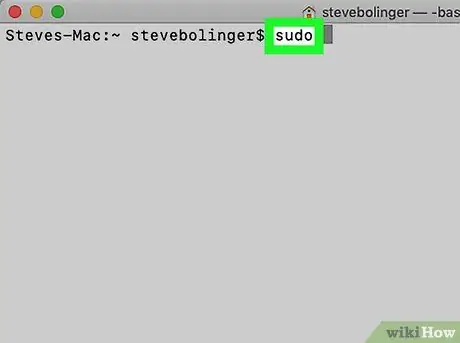
ধাপ 6. টার্মিনালে sudo কমান্ড লিখুন, তারপরে একটি স্পেস।
প্রথমে কমান্ড লিখবেন না।
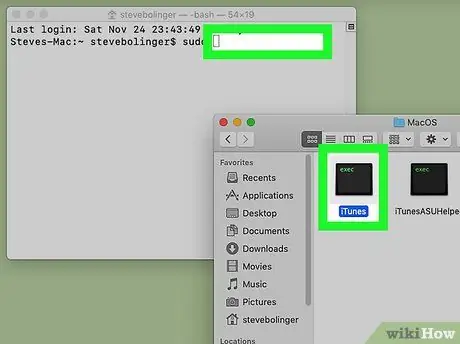
ধাপ 7. অ্যাপ্লিকেশনটির প্রধান ফাইল টার্মিনাল উইন্ডোতে টেনে আনুন।
অ্যাপ্লিকেশন ফাইলের সম্পূর্ণ ঠিকানা স্বয়ংক্রিয়ভাবে টার্মিনাল উইন্ডোতে উপস্থিত হবে।
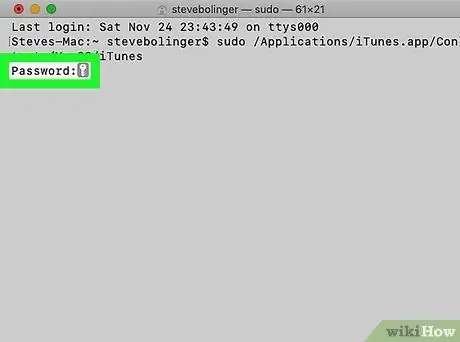
ধাপ 8. পাসওয়ার্ড দিয়ে ক্রিয়া নিশ্চিত করুন।
রিটার্ন টিপুন, তারপরে আপনি বর্তমানে যে অ্যাকাউন্টটি ব্যবহার করছেন তার পাসওয়ার্ড লিখুন। এর পরে, আবার রিটার্ন টিপুন। অ্যাপ্লিকেশনটি রুট সুবিধা সহ খুলবে।
3 এর মধ্যে পদ্ধতি 2: একটি অ-প্রশাসক অ্যাকাউন্ট সহ
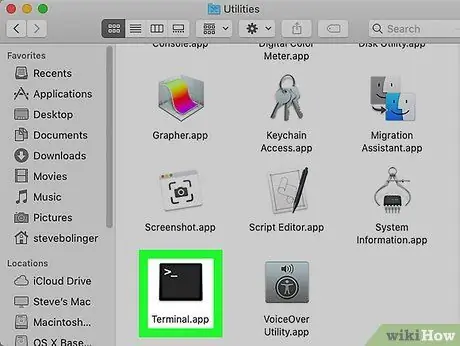
পদক্ষেপ 1. শুরু করার জন্য একটি অ-প্রশাসক অ্যাকাউন্ট দিয়ে টার্মিনাল খুলুন।
বেশিরভাগ সিস্টেম অ্যাডমিনিস্ট্রেটর অপারেটিং ত্রুটি বা ম্যালওয়্যার আক্রমণের কারণে কম্পিউটারের মারাত্মক ক্ষতি রোধ করতে অ-প্রশাসক অ্যাকাউন্ট ব্যবহার করতে পছন্দ করেন। এই পদক্ষেপটি আপনাকে অ্যাকাউন্টগুলি পরিবর্তন না করে অস্থায়ী রুট অ্যাক্সেসের অনুমতি দেবে, তবে এটি করার জন্য আপনার এখনও প্রশাসকের পাসওয়ার্ড প্রয়োজন।
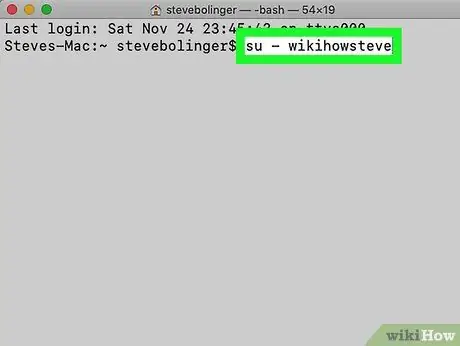
পদক্ষেপ 2. টার্মিনাল থেকে, প্রশাসক অ্যাকাউন্টে যান।
কমান্ড লিখুন su - এর পরে একটি স্পেস এবং অ্যাডমিনিস্ট্রেটর ইউজারনেম। এর পরে, প্রশাসকের পাসওয়ার্ড লিখুন। এখন, আপনি টার্মিনালে প্রশাসক অ্যাকাউন্ট ব্যবহার করতে পারেন।
আপনার উপরের কমান্ডে "-" চিহ্নটি ব্যবহার করার দরকার নেই। পতাকাটি পরিবেশের পরিবর্তনশীলকে প্রশাসক অ্যাকাউন্টের পরিবেশ ভেরিয়েবলে সেট করতে কাজ করে। অতএব, দুর্ঘটনাক্রমে কম্পিউটারের ক্ষতি রোধ করার জন্য, এটি ব্যবহার করার পরামর্শ দেওয়া হচ্ছে।
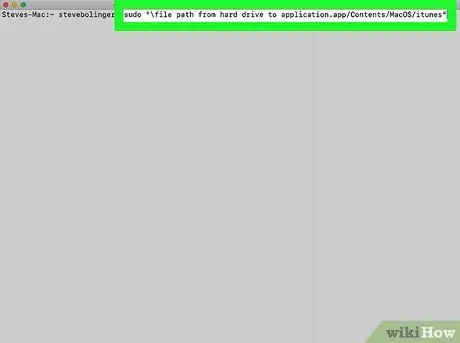
ধাপ 3. "sudo" কমান্ড দিয়ে অ্যাপটি খুলুন।
সাধারণত, আপনি sudo কমান্ডটি ব্যবহার করতে পারেন "drive ড্রাইভে অ্যাপ্লিকেশন প্যাকেজের সম্পূর্ণ ঠিকানা.app/বিষয়বস্তু/ম্যাকওএস/অ্যাপ্লিকেশনের নাম"। যদি কমান্ড কাজ না করে, তাহলে আগের ধাপগুলো পড়ুন।
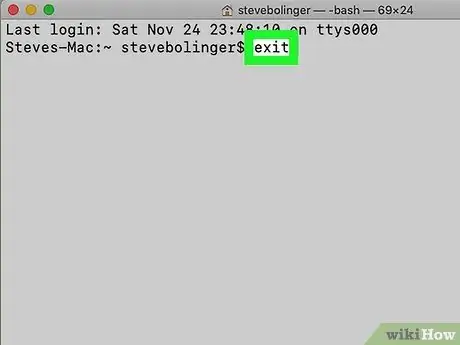
ধাপ 4. রুট অ্যাক্সেস করা শেষ হলে, প্রস্থান কমান্ড ব্যবহার করে অ-প্রশাসক অ্যাকাউন্টে ফিরে আসুন।
কমান্ডটি প্রবেশ করার পরে, টার্মিনাল অ-প্রশাসক অ্যাকাউন্ট ব্যবহার করে ফিরে আসবে।
পদ্ধতি 3 এর 3: সমস্যা সমাধান
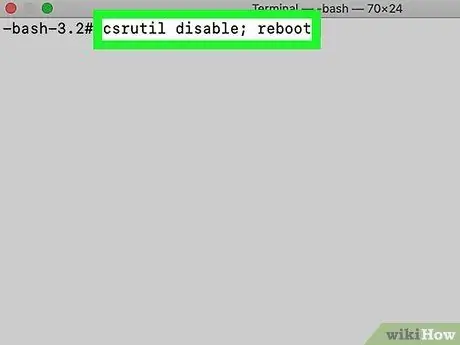
ধাপ 1. এই ধাপগুলি অনুসরণ করে সিস্টেম অখণ্ডতা সুরক্ষা অক্ষম করুন।
ওএস এক্স 10.11 এল ক্যাপিটান থেকে এই বৈশিষ্ট্যটি উপলভ্য, আপনি রুট অ্যাকাউন্ট ব্যবহার করার পরেও সমস্ত ফাইলের অ্যাক্সেসকে সীমাবদ্ধ করে রাখেন.. যদি আপনি সিস্টেমে পছন্দসই পরিবর্তন করতে অক্ষম হন তবে এসআইপি নিষ্ক্রিয় করার চেষ্টা করুন। যাইহোক, এই পদক্ষেপটি খুবই বিপজ্জনক, এবং এটি কম্পিউটার বা তার উপর থাকা ডেটার ক্ষতি করতে পারে। অতএব এই পদক্ষেপটি কেবল তখনই করুন যদি আপনি সত্যিই ঝুঁকিগুলি বুঝতে পারেন।
- কম্পিউটার রিস্টার্ট করুন। যখন আপনি শুরু শব্দ শুনতে পান, পুনরুদ্ধার মোড মোডে প্রবেশ করতে কমান্ড + আর টিপুন এবং ধরে রাখুন।
- স্ক্রিনের শীর্ষে মেনু থেকে ইউটিলিটি নির্বাচন করুন, তারপরে টার্মিনালে ক্লিক করুন।
- টার্মিনাল উইন্ডোতে, csrutil অক্ষম কমান্ডটি প্রবেশ করান; রিবুট।
- কম্পিউটারটি স্বাভাবিকভাবে পুনরায় চালু হওয়ার জন্য অপেক্ষা করুন, তারপরে সম্পূর্ণ রুট অনুমতি সহ অ্যাপ্লিকেশনগুলি খোলার জন্য এই নিবন্ধটির শীর্ষে ধাপগুলি চেষ্টা করুন। অ্যাপটি ব্যবহার করা শেষ হলে, SIP পুনরায় সক্রিয় করার কথা বিবেচনা করুন। এসআইপি নিষ্ক্রিয় করার ধাপগুলি অনুসরণ করুন, কিন্তু নিষ্ক্রিয় কমান্ডকে সক্ষম দিয়ে প্রতিস্থাপন করুন।
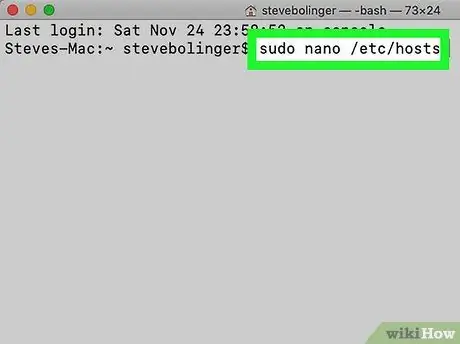
ধাপ 2. গ্রাফিক্যাল ইন্টারফেস সহ টেক্সট এডিটরের পরিবর্তে ন্যানো ব্যবহার করুন।
টার্মিনালে টেক্সট এডিটর দিয়ে কনফিগারেশন ফাইল সম্পাদনা করা একটি নিরাপদ বিকল্প হতে পারে। ন্যানো একটি অন্তর্নির্মিত পাঠ্য সম্পাদক যা টার্মিনাল থেকে ব্যবহার করা যেতে পারে। রুট সুবিধা সহ ন্যানো ব্যবহার করতে, sudo nano কমান্ডটি ব্যবহার করুন, তারপরে একটি স্থান এবং ফাইলের ঠিকানা। তারপরে আপনি টার্মিনালের মধ্যে থেকে ফাইলটি সম্পাদনা করতে সক্ষম হবেন। যখন আপনি ফাইল সম্পাদনা শেষ করেন, ফাইলটি সংরক্ষণ করতে Control + O চাপুন এবং ন্যানো থেকে বেরিয়ে আসার জন্য Control + X চাপুন।
- উদাহরণস্বরূপ, sudo nano /etc /hosts কমান্ডটি রুট সুবিধা সহ "হোস্ট" ফাইলটি খুলবে।
- এটি সুপারিশ করা হয় যে আপনি কনফিগারেশন ফাইলটি ব্যাকআপ করুন যা আপনি sudo cp address) file_address file_backup কমান্ড দিয়ে সম্পাদনা করতে চান। উদাহরণস্বরূপ, ব্যাকআপ নাম "hosts.backup" সহ "হোস্ট" ফাইলের ব্যাক আপ নিতে, sudo cp /etc /hosts /etc/hosts.backup কমান্ডটি প্রবেশ করান। যদি আপনি ফাইল সম্পাদনা করতে ভুল করে থাকেন, তাহলে mv কমান্ড দিয়ে এটির নাম পরিবর্তন করুন (যেমন sudo mv /etc /hosts /etc/hosts.bad), এবং sudo cp /etc/hosts.backup /etc /hosts দিয়ে ব্যাকআপ পুনরুদ্ধার করুন।






